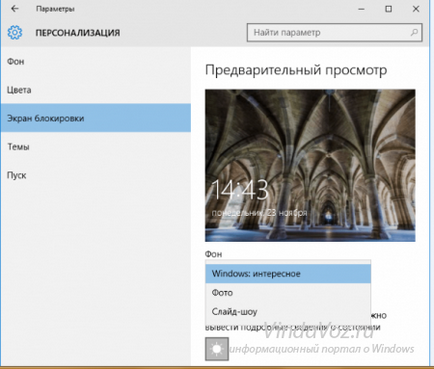
Pentru început, aș vrea să spun că există o funcție interesantă în Windows. Descărcarea și instalarea automată a diferitelor fotografii pe ecranul de blocare în Windows 10. În mod implicit este dezactivat, dar îl puteți activa. Mergeți la setările de ecran, în secțiunea "Personalizare", apoi selectați operația corespunzătoare - Context.
Continuați cu instrucțiunile:
1) Trebuie să deschideți exploratorul și să activați afișarea elementelor ascunse în fila "Vizualizare"
2) Deschideți acum unitatea pe care aveți instalat sistemul de operare. De obicei, aceasta este unitatea C.
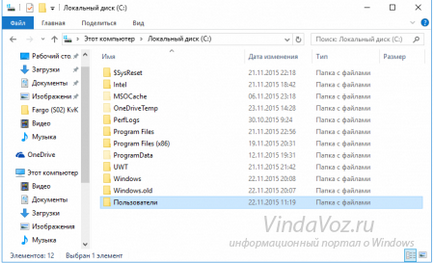
3) Atunci trebuie să plecați
4) Accesați dosarul Active. veți vedea mai multe fișiere. Nu este nimic mai mult decât imaginile Windows Spotlight care sunt descărcate de pe serverele Microsoft. Pentru a converti aceste fișiere în imagini, le redenumiți utilizând extensia .JPG.
Redenumiți orice fișier, de exemplu, la 1.JPG.
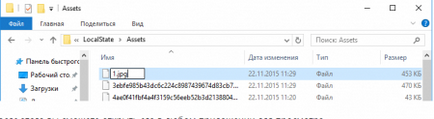
După ce, puteți deschide în orice aplicație. Vă sfătuiesc să redenumiți toate fișierele dvs., de asemenea.
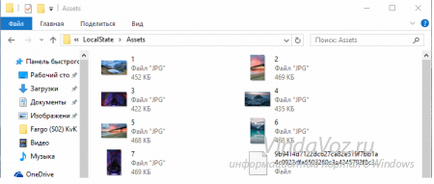
Astfel, nu puteți doar să vă uitați la imaginile de pe ecranul de blocare din Windows 10, ci și să le salvați și să le utilizați.